Cómo aumentar la duración de la batería de la computadora portátil en Windows 10
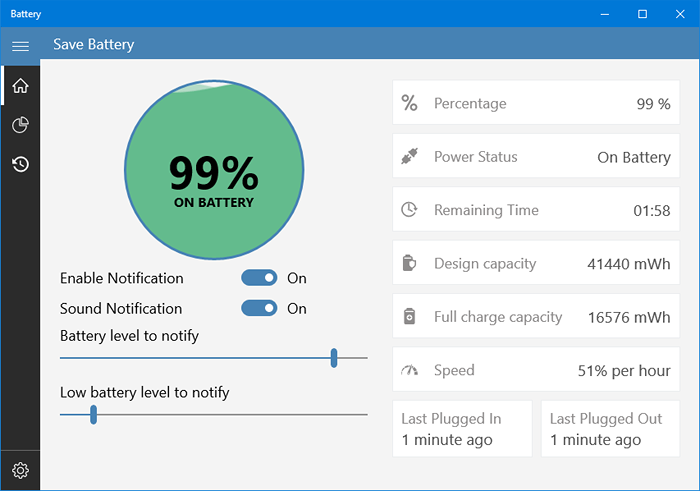
- 1573
- 86
- Norma Sedillo
Todos quieren aumentar la duración de la batería de su computadora portátil. Una duración típica de la batería de la computadora portátil dura de hasta 3 a 4 años. En una carga, la batería de una computadora portátil debe funcionar de 4 a 6 horas teniendo en cuenta el uso moderado. Pero con un cuidado regular y una cierta atención a algunos entornos particulares, uno puede aumentar significativamente la vida útil de una batería de la portátil. Microsoft introdujo muchas características nuevas en Windows 10 no solo para aumentar la duración de la batería en una sola carga, sino también por su longevidad. Excepto por Windows Ahorro de batería, Hay varias herramientas de terceros disponibles en el mercado que optimizarán el rendimiento de la batería en su dispositivo Windows 10. Dejando a un lado todas estas aplicaciones o utilidades, también hay algunas configuraciones y ajustes particulares (como controlar el brillo, expulsar periféricos innecesarios) disponibles que seguramente estabilizarán el uso de la batería, que a largo plazo, seguramente aumentará la duración de la batería de sus dispositivo. En este artículo discutiremos en general todos estos ajustes y trucos, utilizándolos, seguramente puede aumentar la duración de la batería de su dispositivo.
Aumentar la duración de la batería a partir de la configuración de Windows 10-
Tabla de contenido
- Use el ahorro de batería de Windows-
- Use PowerCFG-
- Configuración de potencia y sueño-
- Optimizar la configuración de la batería para la reproducción de video-
- Optimizador de batería-
- Cuidado de la batería-
- Guarde la batería en Microsoft Store-
Use el ahorro de batería de Windows-
Windows 10 tiene un ahorro de batería incorporado que ahorra mucho. Cuando se gira "EN" desde el Ajustes Reducirá el brillo, detendrá todas las tareas de sincronización y congela aplicaciones innecesarias y hambrientas de energía que se ejecutan en segundo plano. Puedes usar Ahorro de batería Siguiendo estos sencillos pasos-
1. Clickea en el Centro de notificaciones ícono en la esquina inferior derecha del Barra de tareas y haga clic en el "Ahorro de batería" pestaña.
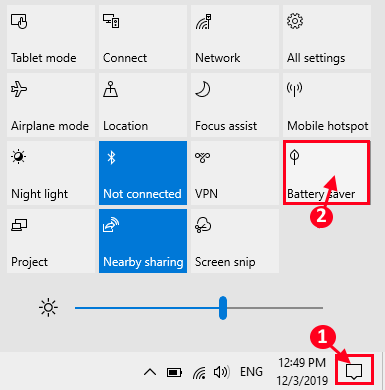
Tienes que personalizar el Ahorro de batería Configuración de su computadora.
2. Para hacerlo, presione Windows Key+I Para abrir el Ajustes ventana. En el Ajustes ventana, luego haga clic en "Sistema".
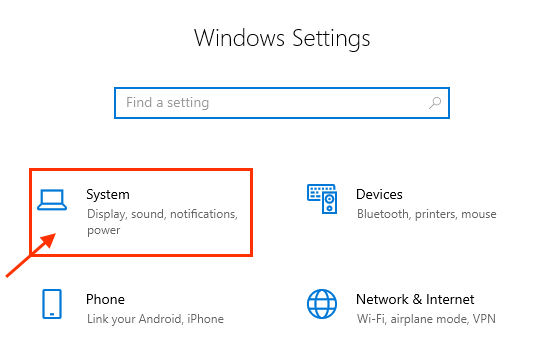
3. En el Ajustes Ventana, haga clic en "Batería"En el panel izquierdo. Ahora, organice el límite de la batería, que cuando se cruzará, el ahorro de batería se encenderá automáticamente.
4. Haga clic en "APAGADO"Encender el ahorro de batería"EN". Justo debajo de esa opción, verifique la configuración "Brillo de pantalla más bajo mientras está en el ahorro de la batería".
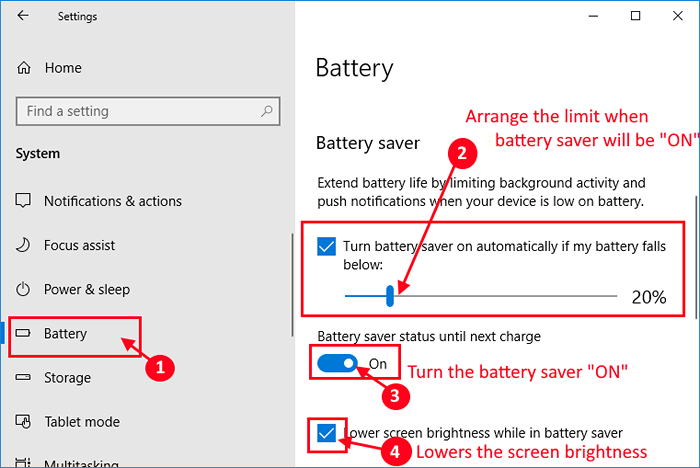
5. Si desea saber qué aplicaciones están comiendo una gran parte de la duración de su batería, haga clic en "Vea qué aplicaciones están afectando la duración de su batería".
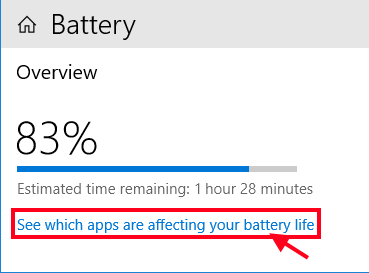
6. Ahora, podrá ver una lista de aplicaciones que consumen batería en orden descendente. Haga clic en la aplicación que consume innecesariamente un gran porcentaje de batería.
7. Ahora, desmarque "Deje que Windows decida cuándo esta aplicación puede ejecutarse en segundo plano".
8. Entonces, desmarque "Permitir que la aplicación ejecute tareas de fondo"Deshabilitarlo en funcionamiento en segundo plano.
Cerca Ajustes ventana.
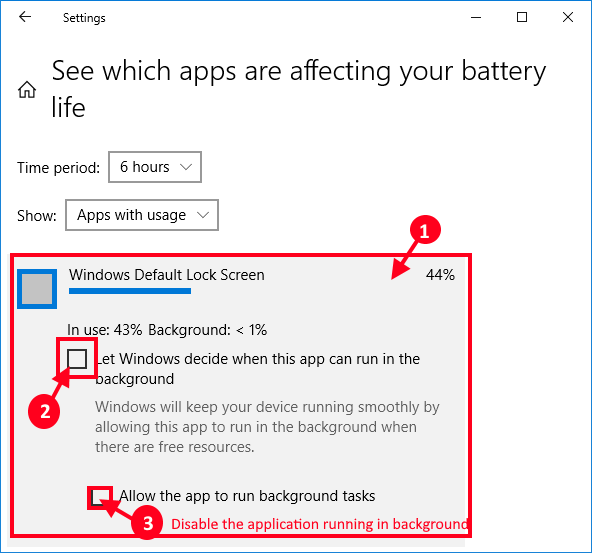
El ahorro de batería se encenderá. Aumentará significativamente la duración de la batería en su dispositivo.
Use PowerCFG-
1. En su teclado presione 'Clave de Windows+R'. Esto abrirá el Correr ventana.
2. Ahora, escriba este comando en la ventana Ejecutar y luego haga clic en "DE ACUERDO".
CMD
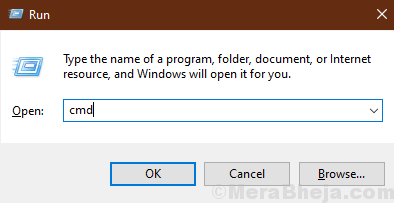
2. Para cambiar la configuración de potencia, Copiar este comando y pegar en CMD y luego golpear Ingresar.
powercfg -deviceQuery wake_armed
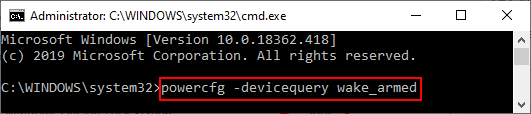
Esto le mostrará una lista de procesos que están consumiendo una gran cantidad de porcentaje de batería incluso cuando su dispositivo está durmiendo. Debes tomar las medidas necesarias de acuerdo a.
2. Ahora, Copiar y pegar este comando en Solicitante del sistema ventana.
PowerCFG /Energy
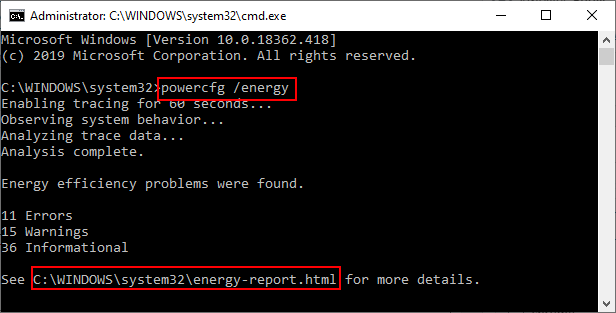
Windows analizará su sistema durante un minuto para el consumo de energía por varios procesos y luego generará un informe de acuerdo con él.
Puedes abrir el "informe de energía.html"Simplemente yendo al"C: \ Windows \ System32 \ Energy-Informe.html".
o,
Prensa Clave de Windows+R lanzar Correr, ahora Copiar y pegar la dirección del archivo html desde Solicitante del sistema y golpear Ingresar.
(Para nosotros, copiaremos pete "C: \ Windows \ System32 \ Energy-Informe.html" en Correr.)
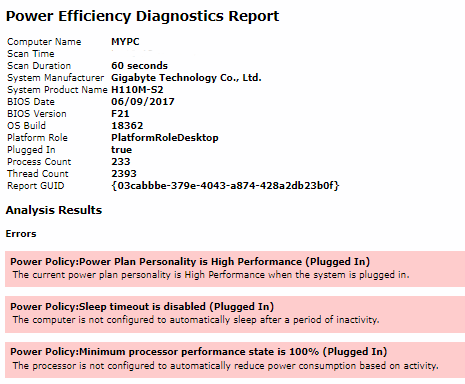
Busca el "Advertencias" y "Errores"E intente los pasos necesarios para los problemas que consumen más poder de lo habitual.
Configuración de potencia y sueño-
1. Clickea en el Ajustes ícono (⚙) sobre el Barra de tareas.
2. Luego, haga clic en el "Sistema".
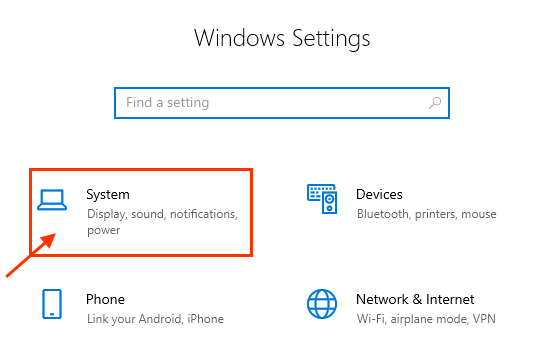
2. Ahora, en el panel izquierdo, haga clic en "Poder y sueño".
3. Entonces, podrás ver "Dormir" y "Fuerza"Configuración en el lado derecho del Ajustes ventana.
4. Bajo Pantalla Configuración, ajuste el límite de tiempo después de lo cual la pantalla de su computadora portátil se apagará automáticamente, ya sea que esté conectado o esté funcionando con batería.
5. Del mismo modo, debajo Dormir Configuración, puede ajustar el límite de tiempo, después de lo cual la configuración del sueño se activará.
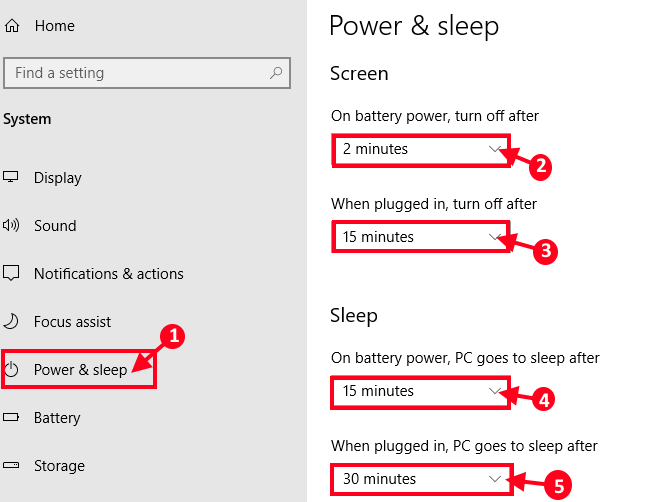
Optimizar la configuración de la batería para la reproducción de video-
Puede optimizar la reproducción de video donde la resolución de video disminuirá automáticamente si se ejecuta con batería.
1. Presionando el Windows Key+I puedes abrir el Ajustes ventana.
2. Ahora, haga clic en "Aplicaciones".
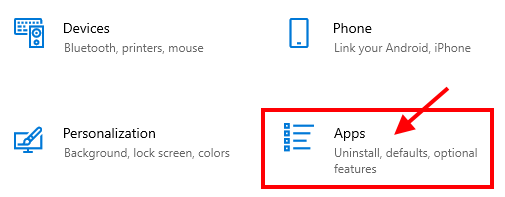
3. En la ventana Configuración, haga clic en "Reproducción de vídeo".
4. Ahora, Al ver películas o videos sobre opciones de alimentación de batería, Haga clic en el menú desplegable y seleccione "Optimizar la duración de la batería".
5. Verifique las opciones "No procese automáticamente el video cuando esté en la batería" y "Prefiero el video para reproducir a una resolución más baja cuando está en la batería".
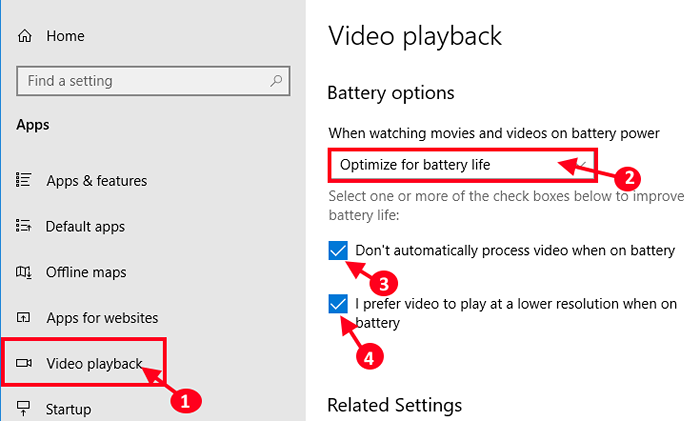
Esto aumentará significativamente la duración de la batería en su dispositivo.
Ajustar algunas configuraciones particulares para aumentar la duración de la batería-
Excepto por los cambios mencionados anteriormente en el Ajustes Ventana, también puede intentar estas soluciones simples que aumentarán la duración de la batería de su dispositivo.
Encienda el modo avión-
Entender el modo de avión deshabilitará todas las conexiones de red inalámbricas en su computadora. Esto ahorrará su consumo de energía significativamente. Para activar el modo avión, siga este paso-
1. Clickea en el "Redes e InternetIcono (generalmente está justo al lado del reloj) en la esquina inferior derecha de la barra de tareas. Ahora, haga clic en "Modo avión"Para habilitar el Modo avión en tu ordenador.
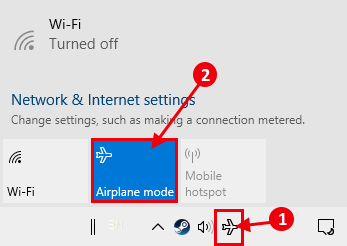
Después de habilitar el modo de avión, debería poder ver un signo de avión en la barra de tareas. Puede conectarse a la red inalámbrica o dispositivos Bluetooth después de deshabilitarlo de la misma manera que la ha habilitado.
Reduzca el brillo de la pantalla en su dispositivo-
La duración de la batería de su dispositivo se ve directamente afectada por el nivel del brillo mantenido en ese dispositivo. Simplemente colocando una línea, cuanto menos ilumine la pantalla de su dispositivo, menos carga se agotará. Para controlar el brillo, hay dos formas-
1. Toda la computadora portátil tiene teclas multifuncionales en el teclado con aquellos que puede aumentar o disminuir fácilmente el brillo.
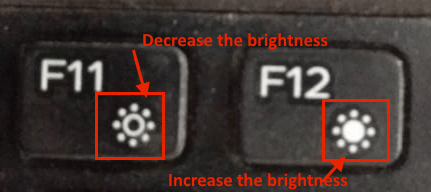
O,
2. Puede controlar el brillo haciendo clic en el Bandeja del sistema icono y luego en la parte inferior, mueva el control deslizante para ajustar el brillo.
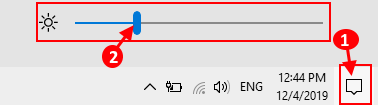
Intente mantener un nivel mínimo de brillo mientras está funcionando con batería.
Establecer el plan de ahorro de energía-
1. Presionando el Clave de Windows junto con 'Riñonal'La clave abrirá el Correr ventana.
2.
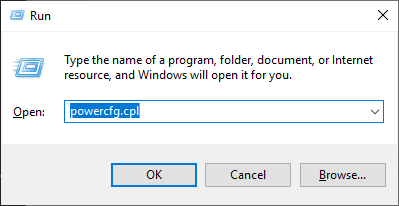
2. Ahora, haga clic en el menú desplegable de "Mostrar planes adicionales"Y luego haga clic en"Ahorrador de energía".
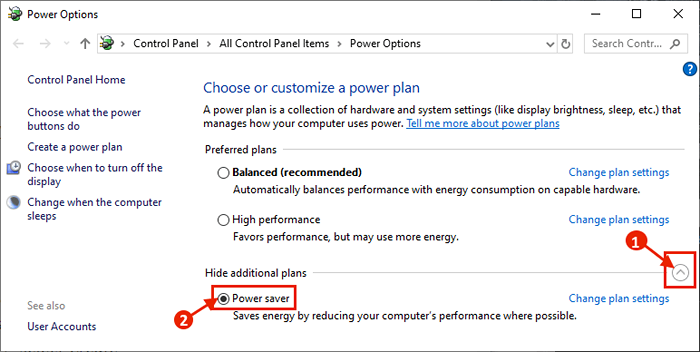
Esto disminuirá significativamente el consumo de energía por el dispositivo.
Cambiar la configuración del sistema-
Cerrar la tapa de la computadora portátil debe llevar la computadora portátil al modo de suspensión. Al igual que esa presión, el botón de encendido también debe hacer lo mismo en su dispositivo. Estos ahorran una gran cantidad de batería en su dispositivo. Para configurar estos ajustes, siga estos pasos-
1. Haga clic en el cuadro de búsqueda al lado del icono de Windows y escriba "tapa"Y haga clic en"Elija lo que hace el cierre de la tapa".
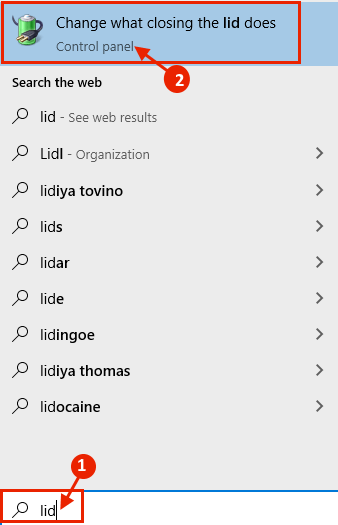
2. En Ajustes del sistema Ventana, haga clic en "Cuando presiono el botón de encendido:"Y seleccionar"Dormir"Desde el menú desplegable.
3. Luego repita lo mismo para "Cuando presiono el botón de suspensión:" opción.
4. Después de hacer eso, haga clic en "Cuando cierro la tapa:"Opción y seleccionar"Dormir" de nuevo.
5. Finalmente, debe hacer clic en "Guardar cambios"Para guardar los cambios en su computadora.
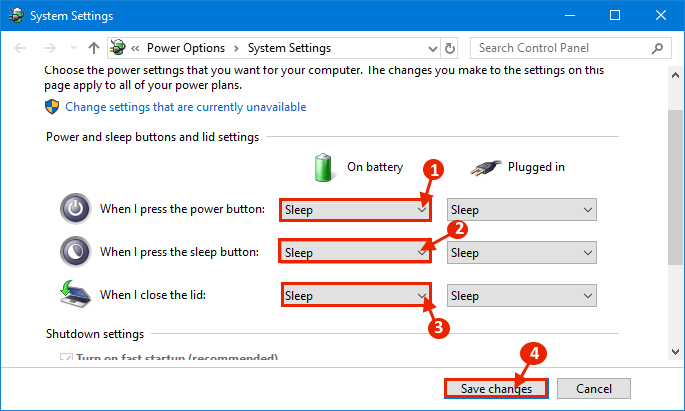
Expulsar cualquier elemento innecesario-
Expulsar cualquier elemento innecesario (como los medios externos que no está utilizando actualmente, auriculares) de su computadora disminuirá el consumo de energía, ya que estos artículos innecesarios consumen una gran cantidad de la batería.
Baja el volumen-
Reducir el volumen ayudará a aumentar la duración de la batería de su dispositivo. Cuanto más volumen ofrece los altavoces en su dispositivo, se agotará más de la carga. Cuando no esté escuchando nada, intente silenciar el volumen del sistema. Intente usar auriculares a medida que consumen una menor cantidad de potencia que los altavoces del sistema.
Cambiar la configuración de sincronización-
La sincronización es una característica efectiva que sincroniza sus archivos con la nube, pero tiene un gran costo en la duración de la batería del dispositivo, ya que generalmente se ejecuta continuamente. Moderar el período de sincronización para ahorrar la duración de la batería en su dispositivo.
1. Prensa Windows Key+I Para abrir el Ajustes ventana, y haga clic en "Cuentas".
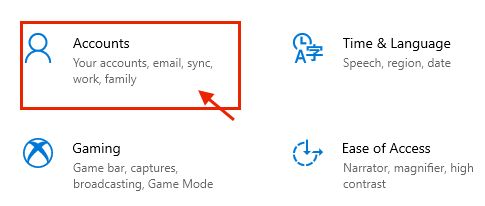
2. Haga clic en "Cuentas de correo electrónico"En el panel izquierdo de Ajustes, Ahora haga clic en la cuenta que desea cambiar la configuración y haga clic en "Administrar"En el panel derecho.
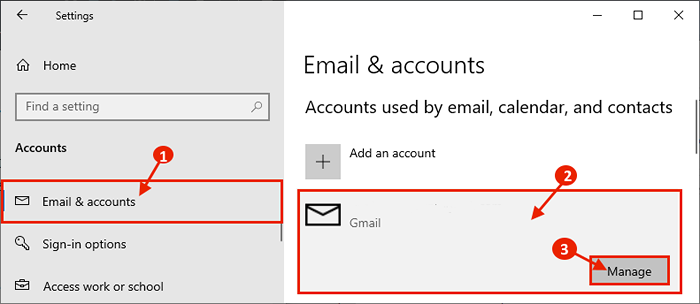
3. Ahora, haga clic en "Cambiar la configuración de sincronización del buzón"Para cambiar la configuración de sincronización.
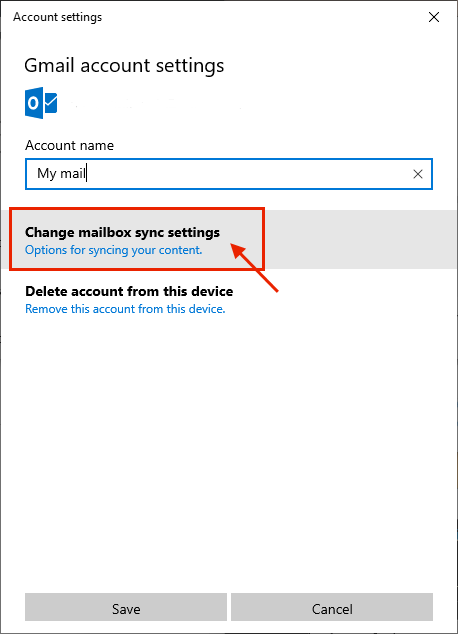
4. Ahora, haga clic en el menú desplegable en "Descargar contenido nuevo"Y elija un período más largo (debe elegir"cada hora"). Ahora, haga clic en el "Descargar correo electrónico desde"Y elija qué cantidad de días de correo electrónico desea almacenar en su dispositivo.
Ahora, debajo Opciones de sincronización, Elija precisamente qué sincronizar y qué no. Luego haga clic en "Hecho"Para guardar los cambios.
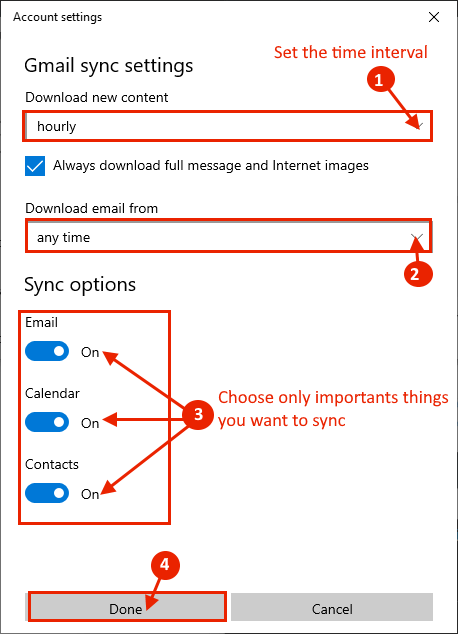
De esta manera, puede disminuir el consumo de la batería debido al proceso de sincronización.
Cambiar el estado del procesador MAX en la batería-
Restringir el estado del procesador a una cantidad limitada aumentará significativamente la duración de la batería de su dispositivo.
1. Para lanzar el Correr Ventana, presione Clave de Windows+R. Copiar y pegar esta línea y golpe Ingresar.
control.exe powercfg.Cpl, 3
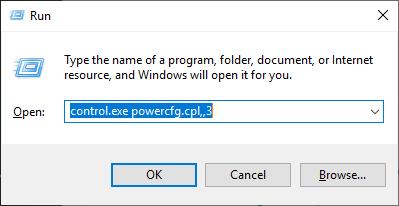
2. Ahora, haga clic en el "Estado máximo del procesador"Y haga clic en el"En la batería(%)"Y establezca un valor favorable de su elección (debe ser inferior a 50).
3. Luego, haga clic en "Aplicar" y "DE ACUERDO"Para guardarlo.
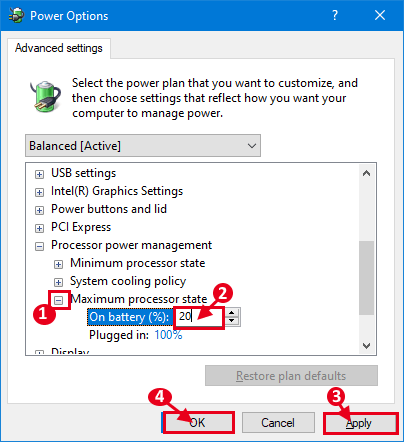
Actualizar Windows mientras está cargando-
El proceso de actualización de Windows consume una gran cantidad de energía en su dispositivo. Actualice siempre su dispositivo cuando esté conectado, nunca cuando se ejecute con batería.
Apague Bluetooth, wifi cuando no los esté usando-
Intente apagar el bluetooth, wifi en su dispositivo cuando no los use, ya que estos controladores consumen una gran cantidad de batería incluso cuando no los usa.
Evitar que las tareas innecesarias se inicien-
Tareas innecesarias que se inician automáticamente en su computadora (cuando su computadora está arrancando), consume energía de batería innecesaria en segundo plano. Detenga el inicio de estos procesos.
1. Prensa Ctrl+Shift+ESC abrir Administrador de tareas. Ahora, ve al "Puesta en marcha" pestaña. Ahora, busque cualquier proceso innecesario que no desee iniciar automáticamente, haga clic con el botón derecho y haga clic en "Desactivar".
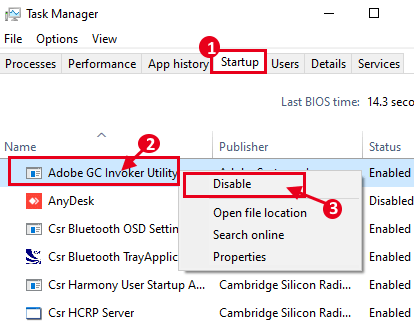
Cierra el Administrador de tareas.
Deshabilitar la actualización automática de las aplicaciones de Microsoft Store-
1. Prensa Clave de Windows+R abrir Correr, y escriba "MS-Window-Store:"Y golpear Ingresar. Microsoft Store se abrirá.
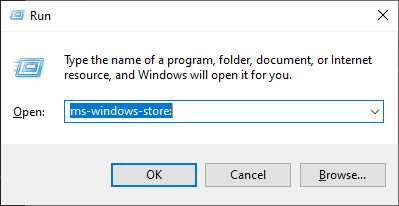
2. Ahora, haga clic en los tres puntos en la esquina superior derecha y luego haga clic en "Ajustes".
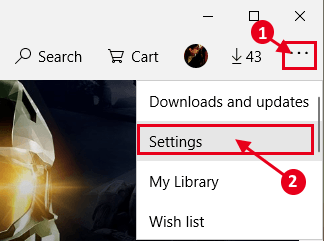
3. Bajo "Actualizaciones de la aplicación", Asegúrese de que la opción"Actualizar aplicaciones automáticamente" es "Apagado".
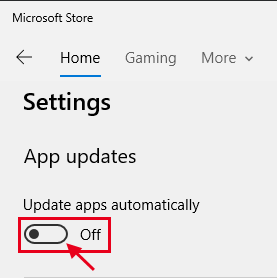
Ahora, no habrá actualizaciones automáticas innecesarias que consuman la batería de su dispositivo.
Usa un tema oscuro en tu computadora-
El uso de un tema oscuro en su computadora lo ayudará a aumentar la duración de la batería de su dispositivo.
1. Prensa Windows Key+I Para abrir el Ajustes ventana. Ahora, haga clic en "Personalización".
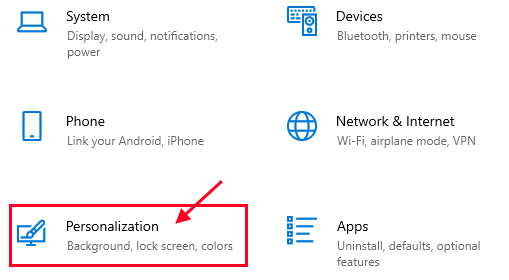
2. Ahora, en el lado izquierdo, haga clic en "Colores", Y luego, en el lado derecho, haga clic en"Elige tu color" y elige "Oscuro"Y luego haga clic en"Efectos de transparencia"Y asegúrate de que esté apagado.
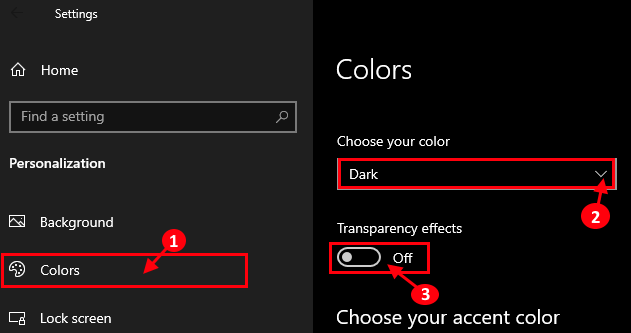
Consejos para aumentar la duración de la batería-
1. Mantenga su sistema de limpieza de archivos basura y realice una limpieza de disco una vez al mes.
2. Mantenga su computadora portátil limpia de cualquier polvo, ya que el polvo puede causar daño directo a la batería, lo que finalmente disminuye la duración de la batería.
3. Intente usar el navegador Microsoft Edge, que consume una menor cantidad de energía de la batería que cualquier otro navegador.
4. Establezca una imagen oscura (papel tapiz negro, generalmente) como fondo de escritorio.
Use aplicaciones de terceros para optimizar la duración de la batería en su dispositivo-
Después de intentar todos estos ajustes mencionados anteriormente, si todavía siente que necesita más atención para aumentar la duración de la batería, hay algunas buenas aplicaciones gratuitas para monitorear y optimizar el rendimiento de la batería en su dispositivo. Aquí hay algunas buenas aplicaciones que lo ayudarán a tener un aspecto más profundo en la duración de la batería, la salud y mucho más.
Optimizador de batería-
Esta es una herramienta excelente para monitorear el estado de carga, diagnosticar problemas de batería, verificar la salud de la batería y muchos más. También viene con una característica en la que puede monitorear el ciclo de uso y carga de la batería. Lo mejor de esta herramienta es que puede crear perfiles separados para un estado enchufado o desenchufado.
1. Descargue el optimizador de la batería.
2. Instálelo en su dispositivo. Ejecutar el Optimizador de batería.
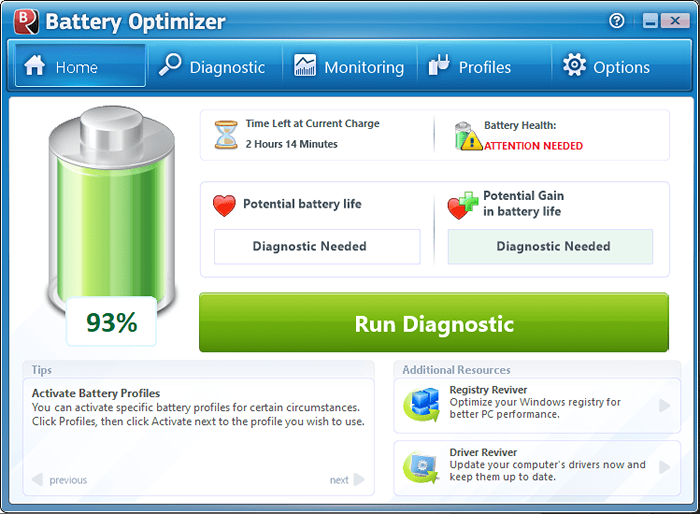
Cuidado de la batería-
Batterycare es una herramienta muy pequeña pero muy eficiente que puede ocuparse de la batería de su computadora. Puede ver fácilmente cuál fue la capacidad diseñada y cuál es la capacidad actual. Puede saber fácilmente cuándo tiene que reemplazar esta batería con una nueva.
1. Descargue la batería y ejecute los archivos de configuración para ejecutarlo en su computadora. Haga clic en "Finalizar"Para terminar el proceso de instalación.
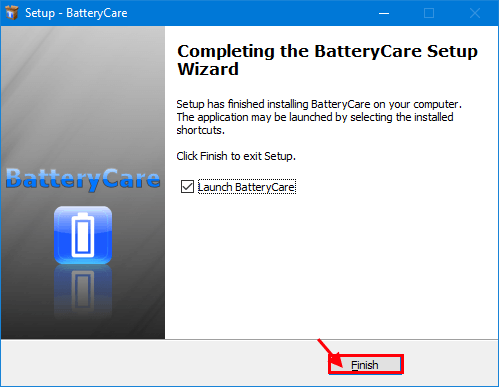
2. Batterycare se iniciará minimizado en la barra de tareas. En la barra de tareas, debe notar el porcentaje de carga y el tiempo restante en un formato de hora. Haga clic en "Mostrar iconos ocultos"En la barra de tareas y luego haga clic con el botón derecho en"Porcentaje y tiempo restante"Y luego haga clic en"Espectáculo".
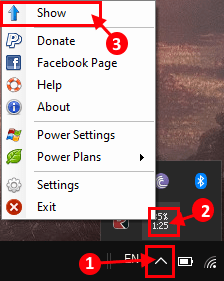
3. En el Cuidado de la batería Ventana, haga clic en "Información detallada". Observe la "Nivel de desgaste". Si el nivel de desgaste es más del 80%, intente reemplazar la batería lo antes posible.
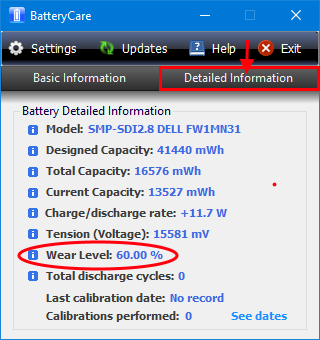
Guarde la batería en Microsoft Store-
Si tiene un problema de confianza utilizando aplicaciones de terceros en su computadora o usando Windows S en su dispositivo, guardar la batería es la opción correcta para usted.
1. Descargar e instalar Guardar batería desde Microsoft Store.
2. Abierto Ahorrar batería solicitud.
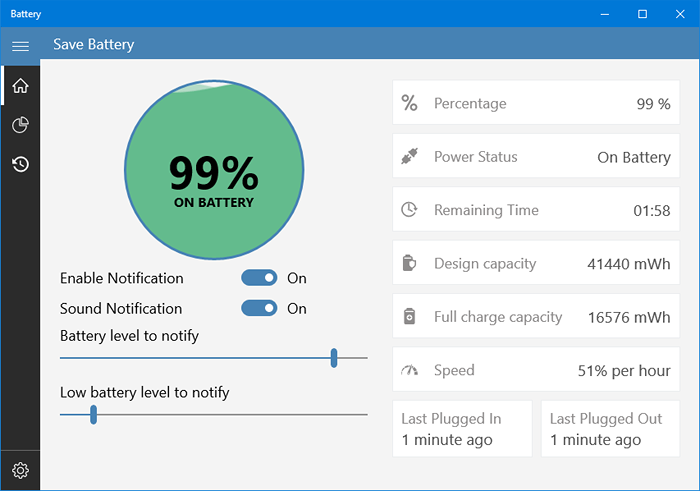
Esta aplicación ayuda a monitorear el porcentaje de batería y puede personalizar esta aplicación para enviarle una alerta para cargar el dispositivo a un nivel de batería personalizado.
Después de realizar todos estos cambios, la duración de la batería de su dispositivo debería aumentar al menos 10-20 porcentaje.
- « 10 mejores software de seguimiento de tiempo de empleados para una productividad impulsada
- 15 mejores emuladores de terminales para PC con Windows »

